
[Opciones de impresora]
Especifique la configuración para el funcionamiento de la impresora y para el procesamiento de los datos de impresión.
* Los valores en texto rojo en negrita indican la configuración predeterminada para cada elemento.
* Los valores en texto rojo en negrita indican la configuración predeterminada para cada elemento.
 |
Si el panel de control y el controlador de impresora tienen la misma configuraciónSe dará prioridad a la configuración del controlador de impresora. Las opciones del panel de control son válidas para sistemas operativos como UNIX e impresión PCL, en los que no se pueden utilizar controladores de impresora, y cuando se imprime desde dispositivos móviles. |
[Priorizar opc. controlador al imprimir]
[Menú]  [Opciones de funciones]
[Opciones de funciones]  [Impresora]
[Impresora]  [Opciones de impresora]
[Opciones de impresora]
 [Opciones de funciones]
[Opciones de funciones]  [Impresora]
[Impresora]  [Opciones de impresora]
[Opciones de impresora]Especifique para cada origen del papel si la configuración del controlador de impresora tiene prioridad sobre el tamaño y el tipo de papel indicado en [Opc. papel] en la pantalla [Inicio].
Si especifica [On] en este valor, la máquina imprimirá desde el origen del papel especificado por el controlador de impresora, independientemente de la configuración del papel de la máquina.
Además, si aquí se especifica [On] y el tamaño del papel cargado difiere notablemente del especificado en la configuración del controlador de impresora, puede indicar si la impresión continúa de todos modos o se detiene y se muestra un mensaje de error.
Si especifica [On] en este valor, la máquina imprimirá desde el origen del papel especificado por el controlador de impresora, independientemente de la configuración del papel de la máquina.
Además, si aquí se especifica [On] y el tamaño del papel cargado difiere notablemente del especificado en la configuración del controlador de impresora, puede indicar si la impresión continúa de todos modos o se detiene y se muestra un mensaje de error.
* Tenga en cuenta que si especifica [On] en esta configuración cuando el papel cargado en la máquina no coincide con el papel especificado por el controlador de impresora podría provocar un atasco de papel o errores de impresión.
* Es posible que se impriman varias hojas aunque la máquina esté configurada para cancelar la impresión cuando aparezca un mensaje de error.
[Casete 1] [Off] [On] [Tamaño y tipo de papel] [Forzar impresión] [Mostrar error] [Solo tipo de papel] |
[Copias]
[Menú]  [Opciones de funciones]
[Opciones de funciones]  [Impresora]
[Impresora]  [Opciones de impresora]
[Opciones de impresora]
 [Opciones de funciones]
[Opciones de funciones]  [Impresora]
[Impresora]  [Opciones de impresora]
[Opciones de impresora]Especifique el número de copias que se van a imprimir.
1 a 999 |
[Impresión a 2 caras]
[Menú]  [Opciones de funciones]
[Opciones de funciones]  [Impresora]
[Impresora]  [Opciones de impresora]
[Opciones de impresora]
 [Opciones de funciones]
[Opciones de funciones]  [Impresora]
[Impresora]  [Opciones de impresora]
[Opciones de impresora]Especifique si desea imprimir en ambas caras del papel.
[Off] [On] |
[Papel prefijado]
[Menú]  [Opciones de funciones]
[Opciones de funciones]  [Impresora]
[Impresora]  [Opciones de impresora]
[Opciones de impresora]
 [Opciones de funciones]
[Opciones de funciones]  [Impresora]
[Impresora]  [Opciones de impresora]
[Opciones de impresora]Especifique el tamaño y el tipo de papel que se utilizará cuando se imprima desde un dispositivo móvil o un sistema operativo que no sea compatible con el controlador de impresora.
A continuación se indican los papeles que se pueden especificar.
Papel a utilizar
A continuación se indican los papeles que se pueden especificar.
Papel a utilizar
[Sustituir tamaño de papel]
[Menú]  [Opciones de funciones]
[Opciones de funciones]  [Impresora]
[Impresora]  [Opciones de impresora]
[Opciones de impresora]
 [Opciones de funciones]
[Opciones de funciones]  [Impresora]
[Impresora]  [Opciones de impresora]
[Opciones de impresora]Especifique si la máquina sustituye el papel de tamaño A4 por el de tamaño Carta y viceversa al imprimir.
Especificar [On] en esta configuración significa que si, por ejemplo, se indica una impresión en papel de tamaño A4 en el ordenador y solo hay papel de tamaño Carta cargado, el trabajo se imprimirá en papel de tamaño Carta en su lugar.
Especificar [On] en esta configuración significa que si, por ejemplo, se indica una impresión en papel de tamaño A4 en el ordenador y solo hay papel de tamaño Carta cargado, el trabajo se imprimirá en papel de tamaño Carta en su lugar.
* La configuración de impresión se especifica en una aplicación o en el controlador de impresora, pero esta opción solo se puede especificar en el panel de control.
[Off] [On] |
[Calidad de impresión]
[Menú]  [Opciones de funciones]
[Opciones de funciones]  [Impresora]
[Impresora]  [Opciones de impresora]
[Opciones de impresora]
 [Opciones de funciones]
[Opciones de funciones]  [Impresora]
[Impresora]  [Opciones de impresora]
[Opciones de impresora]Ajuste los valores de calidad de impresión, como la densidad y la resolución, en función del documento que se va a imprimir y de su finalidad.
[Densidad]
[Menú]  [Opciones de funciones]
[Opciones de funciones]  [Impresora]
[Impresora]  [Opciones de impresora]
[Opciones de impresora]  [Calidad de impresión]
[Calidad de impresión]
 [Opciones de funciones]
[Opciones de funciones]  [Impresora]
[Impresora]  [Opciones de impresora]
[Opciones de impresora]  [Calidad de impresión]
[Calidad de impresión]Ajuste la densidad del tóner utilizado al imprimir.
Para un ajuste más preciso, podrá ajustar los niveles de las tres áreas de densidad en [Densidad (Ajuste fino)].
Para un ajuste más preciso, podrá ajustar los niveles de las tres áreas de densidad en [Densidad (Ajuste fino)].
* Tenga en cuenta que no podrá ajustar la densidad del tóner si [Ahorro de tóner] está establecido en [On]. [Ahorro de tóner]
* Puede que [Densidad] no aparezca en función del modelo y de otras opciones.
[Densidad] 17 niveles [Densidad (Ajuste fino)] [Alta]/[Media]/[Baja] 17 niveles |
[Ahorro de tóner]
[Menú]  [Opciones de funciones]
[Opciones de funciones]  [Impresora]
[Impresora]  [Opciones de impresora]
[Opciones de impresora]  [Calidad de impresión]
[Calidad de impresión]
 [Opciones de funciones]
[Opciones de funciones]  [Impresora]
[Impresora]  [Opciones de impresora]
[Opciones de impresora]  [Calidad de impresión]
[Calidad de impresión]Especifique si desea ahorrar tóner al imprimir.
Establezca [On] en este valor cuando solo desee comprobar la distribución u otros acabados antes de la impresión final, como, por ejemplo, antes de imprimir un trabajo muy grande.
Establezca [On] en este valor cuando solo desee comprobar la distribución u otros acabados antes de la impresión final, como, por ejemplo, antes de imprimir un trabajo muy grande.
[Off] [On] |
[Refinado de imagen]
[Menú]  [Opciones de funciones]
[Opciones de funciones]  [Impresora]
[Impresora]  [Opciones de impresora]
[Opciones de impresora]  [Calidad de impresión]
[Calidad de impresión]
 [Opciones de funciones]
[Opciones de funciones]  [Impresora]
[Impresora]  [Opciones de impresora]
[Opciones de impresora]  [Calidad de impresión]
[Calidad de impresión]Especifique si se utilizará el proceso de suavizado que permite imprimir contornos de caracteres o diagramas suavizados.
[Off] [On] |
[Resolución]
[Menú]  [Opciones de funciones]
[Opciones de funciones]  [Impresora]
[Impresora]  [Opciones de impresora]
[Opciones de impresora]  [Calidad de impresión]
[Calidad de impresión]
 [Opciones de funciones]
[Opciones de funciones]  [Impresora]
[Impresora]  [Opciones de impresora]
[Opciones de impresora]  [Calidad de impresión]
[Calidad de impresión]Especifique la resolución utilizada para procesar los datos de impresión.
Para imprimir con una resolución mayor, especifique [1200 ppp] en esta configuración.
Para imprimir con una resolución mayor, especifique [1200 ppp] en esta configuración.
[1200 ppp] [600 ppp] |
[Diseño]
[Menú]  [Opciones de funciones]
[Opciones de funciones]  [Impresora]
[Impresora]  [Opciones de impresora]
[Opciones de impresora]
 [Opciones de funciones]
[Opciones de funciones]  [Impresora]
[Impresora]  [Opciones de impresora]
[Opciones de impresora]Especifique la dirección o el margen de encuadernación y la posición de impresión.
[Posición de encuadernación]
[Menú]  [Opciones de funciones]
[Opciones de funciones]  [Impresora]
[Impresora]  [Opciones de impresora]
[Opciones de impresora]  [Diseño]
[Diseño]
 [Opciones de funciones]
[Opciones de funciones]  [Impresora]
[Impresora]  [Opciones de impresora]
[Opciones de impresora]  [Diseño]
[Diseño]Especifique si el medianil estará en el borde largo o en el borde corto cuando el documento impreso se encuaderne utilizando un método como las grapas. Utilice esta configuración junto con el valor [Margen de encuadernación] para ajustar la posición y los márgenes de encuadernación. [Margen de encuadernación] Para encuadernar el papel por el borde largo, especifique [Lado largo] en este valor. 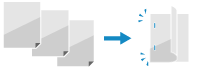 Para encuadernar el papel por el borde corto, especifique [Lado corto] en este valor. 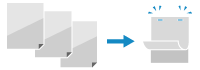 |
[Lado largo] [Lado corto] |
[Margen de encuadernación]
[Menú]  [Opciones de funciones]
[Opciones de funciones]  [Impresora]
[Impresora]  [Opciones de impresora]
[Opciones de impresora]  [Diseño]
[Diseño]
 [Opciones de funciones]
[Opciones de funciones]  [Impresora]
[Impresora]  [Opciones de impresora]
[Opciones de impresora]  [Diseño]
[Diseño]Desplace la posición de impresión para ajustar la anchura del margen que formará el medianil.
Especifique la anchura del desplazamiento en incrementos de 0,5 mm en la dirección de desplazamiento más (+) o menos (-), conforme al borde especificado en [Posición de encuadernación]. [Posición de encuadernación]
Especifique la anchura del desplazamiento en incrementos de 0,5 mm en la dirección de desplazamiento más (+) o menos (-), conforme al borde especificado en [Posición de encuadernación]. [Posición de encuadernación]
Si [Posición de encuadernación] se ha establecido como [Lado largo]
Especifique el ancho de desplazamiento seleccionando un valor positivo (+) para encuadernar en el borde izquierdo del papel o un valor negativo (-) para encuadernar en el borde derecho.
 Especificado como un valor positivo (+) |  Especificado como un valor negativo (-) |
Si [Posición de encuadernación] se ha establecido como [Lado corto]
Especifique el ancho de desplazamiento seleccionando un valor positivo (+) para encuadernar en el borde superior del papel o un valor negativo (-) para encuadernar en el borde inferior.
 Especificado como un valor positivo (+) |  Especificado como un valor negativo (-) |
-50,0 a 00,0 a +50,0 (mm) |
[Desplazar lado corto] o [Desplazar lado largo]
[Menú]  [Opciones de funciones]
[Opciones de funciones]  [Impresora]
[Impresora]  [Opciones de impresora]
[Opciones de impresora]  [Diseño]
[Diseño]
 [Opciones de funciones]
[Opciones de funciones]  [Impresora]
[Impresora]  [Opciones de impresora]
[Opciones de impresora]  [Diseño]
[Diseño]Desplace la posición de impresión del texto y las imágenes. Utilice este ajuste cuando el texto y las imágenes impresas se desplacen hacia un borde del papel o cuando se extiendan más allá del rango de impresión.
Especifique el ancho de desplazamiento como un valor positivo (+) o negativo (-) en incrementos de 0,5 mm por cada dirección del borde del papel y lado de impresión.
Especifique el ancho de desplazamiento como un valor positivo (+) o negativo (-) en incrementos de 0,5 mm por cada dirección del borde del papel y lado de impresión.
Para desplazar a lo largo del borde corto (horizontalmente)
Especifique la anchura de ajuste seleccionando un valor positivo (+) para ajustar en la parte derecha del papel o un valor negativo (-) para ajustar en la parte izquierda del papel.
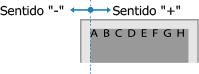
Para desplazar a lo largo del borde largo (verticalmente)
Especifique la anchura de ajuste seleccionando un valor positivo (+) para ajustar en la parte inferior del papel o un valor negativo (-) para ajustar en la parte superior del papel.

-50,0 a 00,0 a +50,0 (mm) |
[Omitir error automáticamente]
[Menú]  [Opciones de funciones]
[Opciones de funciones]  [Impresora]
[Impresora]  [Opciones de impresora]
[Opciones de impresora]
 [Opciones de funciones]
[Opciones de funciones]  [Impresora]
[Impresora]  [Opciones de impresora]
[Opciones de impresora]Especifique si se continuará imprimiendo si se produce un error durante la impresión.
Normalmente, se recomienda utilizar la opción [Off] para que la impresión se detenga cuando se produzca un error.
Normalmente, se recomienda utilizar la opción [Off] para que la impresión se detenga cuando se produzca un error.
[Off] [On] |
[Tiempo de espera]
[Menú]  [Opciones de funciones]
[Opciones de funciones]  [Impresora]
[Impresora]  [Opciones de impresora]
[Opciones de impresora]
 [Opciones de funciones]
[Opciones de funciones]  [Impresora]
[Impresora]  [Opciones de impresora]
[Opciones de impresora]Especifique el tiempo que transcurre desde el inicio del tiempo de espera para recibir datos de impresión hasta que este se agota el tiempo debido a una interrupción.
5 a 15 a 300 (seg.) |
[UFR II]
[Menú]  [Opciones de funciones]
[Opciones de funciones]  [Impresora]
[Impresora]  [Opciones de impresora]
[Opciones de impresora]
 [Opciones de funciones]
[Opciones de funciones]  [Impresora]
[Impresora]  [Opciones de impresora]
[Opciones de impresora]Especifique el método de procesamiento de datos de impresión utilizado cuando se use el controlador de impresora UFR II.
[Tonos medios]
[Menú]  [Opciones de funciones]
[Opciones de funciones]  [Impresora]
[Impresora]  [Opciones de impresora]
[Opciones de impresora]  [UFR II]
[UFR II]
 [Opciones de funciones]
[Opciones de funciones]  [Impresora]
[Impresora]  [Opciones de impresora]
[Opciones de impresora]  [UFR II]
[UFR II]Especifique el método de impresión utilizado para reproducir los medios tonos (zonas intermedias entre las zonas claras y oscuras) según el contenido de los datos de impresión.
El método de reproducción de medios tonos puede establecerse independientemente para texto, gráficos (líneas o figuras) e imagen (fotos).
Especifique [Resolución] para una impresión de alta resolución donde los contornos del texto sean claros. Esta opción es adecuada para imprimir datos con texto y líneas finas.
Especifique [Tono de color] para imprimir con luz y sombra contrastadas y con una gradación fuerte. Adecuado para imprimir datos de imagen como pueden ser imágenes fotográficas.
Especifique [Gradación] para una impresión suave de tonos y contornos. Esta opción es adecuada para imprimir datos como figuras que utilicen gradaciones.
Especifique [Alta resolución] para imprimir contornos de caracteres de forma más clara y fina que al especificar [Resolución]. Esta opción es adecuada para imprimir datos con texto y líneas finas o datos de CAD.
[Resolución/Gradación] [Texto] [Resolución] [Tono de color] [Gradación] [Alta resolución] [Gráficos] [Resolución] [Tono de color] [Gradación] [Alta resolución] [Imagen] [Resolución] [Tono de color] [Gradación] [Alta resolución] |
[Ahorro de papel]
[Menú]  [Opciones de funciones]
[Opciones de funciones]  [Impresora]
[Impresora]  [Opciones de impresora]
[Opciones de impresora]  [UFR II]
[UFR II]
 [Opciones de funciones]
[Opciones de funciones]  [Impresora]
[Impresora]  [Opciones de impresora]
[Opciones de impresora]  [UFR II]
[UFR II]Especifique si desea deshabilitar la salida de páginas en blanco incluidas en los datos de impresión.
[Off] [On] |
[PCL]
[Menú]  [Opciones de funciones]
[Opciones de funciones]  [Impresora]
[Impresora]  [Opciones de impresora]
[Opciones de impresora]
 [Opciones de funciones]
[Opciones de funciones]  [Impresora]
[Impresora]  [Opciones de impresora]
[Opciones de impresora]Especifique la configuración de impresión PCL, como el diseño de página y la calidad de impresión.
[Ahorro de papel]
[Menú]  [Opciones de funciones]
[Opciones de funciones]  [Impresora]
[Impresora]  [Opciones de impresora]
[Opciones de impresora]  [PCL]
[PCL]
 [Opciones de funciones]
[Opciones de funciones]  [Impresora]
[Impresora]  [Opciones de impresora]
[Opciones de impresora]  [PCL]
[PCL]Especifique si desea deshabilitar la salida de páginas en blanco incluidas en los datos de impresión.
[Off] [On] |
[Orientación]
[Menú]  [Opciones de funciones]
[Opciones de funciones]  [Impresora]
[Impresora]  [Opciones de impresora]
[Opciones de impresora]  [PCL]
[PCL]
 [Opciones de funciones]
[Opciones de funciones]  [Impresora]
[Impresora]  [Opciones de impresora]
[Opciones de impresora]  [PCL]
[PCL]Seleccione [Vertical] (orientación vertical) o [Apaisado] (orientación horizontal) como orientación de página.
[Vertical] [Apaisado] |
[Número de fuente]
[Menú]  [Opciones de funciones]
[Opciones de funciones]  [Impresora]
[Impresora]  [Opciones de impresora]
[Opciones de impresora]  [PCL]
[PCL]
 [Opciones de funciones]
[Opciones de funciones]  [Impresora]
[Impresora]  [Opciones de impresora]
[Opciones de impresora]  [PCL]
[PCL]Especifique la fuente que se va a utilizar seleccionando el número de identificación correspondiente.
* Podrá imprimir la lista de fuentes PCL con muestras de fuentes desde el panel de control. Impresión y visualización de informes y listas
0 a 54 |
[Tamaño en puntos]
[Menú]  [Opciones de funciones]
[Opciones de funciones]  [Impresora]
[Impresora]  [Opciones de impresora]
[Opciones de impresora]  [PCL]
[PCL]
 [Opciones de funciones]
[Opciones de funciones]  [Impresora]
[Impresora]  [Opciones de impresora]
[Opciones de impresora]  [PCL]
[PCL]Establezca el tamaño de la fuente en puntos, ajustable en incrementos de 0,25. Puede especificar este ajuste solo cuando se seleccione una fuente escalable con espaciado proporcional en [Número de fuente]. * Puede que [Tamaño en puntos] no aparezca en función del modelo y de otras opciones. |
4,00 a 12,00 a 999,75 (puntos) |
[Paso]
[Menú]  [Opciones de funciones]
[Opciones de funciones]  [Impresora]
[Impresora]  [Opciones de impresora]
[Opciones de impresora]  [PCL]
[PCL]
 [Opciones de funciones]
[Opciones de funciones]  [Impresora]
[Impresora]  [Opciones de impresora]
[Opciones de impresora]  [PCL]
[PCL]Establezca el paso de la fuente, o cpi (caracteres por pulgada), ajustable en incrementos de 0,01. Puede especificar este ajuste solo cuando se seleccione una fuente escalable de paso fijo o una fuente de mapa de bits en [Número de fuente]. * Puede que [Paso] no aparezca en función del modelo y de otras opciones. |
0,44 a 10,00 a 99,99 (cpp) |
[Líneas por página]
[Menú]  [Opciones de funciones]
[Opciones de funciones]  [Impresora]
[Impresora]  [Opciones de impresora]
[Opciones de impresora]  [PCL]
[PCL]
 [Opciones de funciones]
[Opciones de funciones]  [Impresora]
[Impresora]  [Opciones de impresora]
[Opciones de impresora]  [PCL]
[PCL]Establezca el número de líneas impresas en una página de 5 a 128. Este ajuste se modifica automáticamente según los valores especificados en [Tamaño papel prefijado] y [Orientación]. * Dependiendo de su país o región, puede que el ajuste de [Líneas por página] no esté disponible, o puede que el contenido o la configuración predeterminada sean distintos. |
5 a 64 a 128 (líneas) |
[Código de caracteres]
[Menú]  [Opciones de funciones]
[Opciones de funciones]  [Impresora]
[Impresora]  [Opciones de impresora]
[Opciones de impresora]  [PCL]
[PCL]
 [Opciones de funciones]
[Opciones de funciones]  [Impresora]
[Impresora]  [Opciones de impresora]
[Opciones de impresora]  [PCL]
[PCL]Seleccione el código de carácter que mejor se adapte al ordenador desde el que envía los datos de impresión. El ajuste especificado se ignora cuando el código de carácter está controlado por la fuente especificada en [Número de fuente]. |
|
[Papel personalizado]
[Menú]  [Opciones de funciones]
[Opciones de funciones]  [Impresora]
[Impresora]  [Opciones de impresora]
[Opciones de impresora]  [PCL]
[PCL]
 [Opciones de funciones]
[Opciones de funciones]  [Impresora]
[Impresora]  [Opciones de impresora]
[Opciones de impresora]  [PCL]
[PCL]Especifique si desea establecer un tamaño de papel personalizado.
Indique [On] para establecer las dimensiones del papel en [Dimensión X] y [Dimensión Y].
Indique [On] para establecer las dimensiones del papel en [Dimensión X] y [Dimensión Y].
[Off] [On] |
[Unidad de medida]
[Menú]  [Opciones de funciones]
[Opciones de funciones]  [Impresora]
[Impresora]  [Opciones de impresora]
[Opciones de impresora]  [PCL]
[PCL]
 [Opciones de funciones]
[Opciones de funciones]  [Impresora]
[Impresora]  [Opciones de impresora]
[Opciones de impresora]  [PCL]
[PCL]Seleccione la unidad de medida utilizada para establecer los tamaños de papel personalizados.
* Dependiendo de su país o región, puede que el ajuste de [Unidad de medida] no esté disponible, o puede que el contenido o la configuración predeterminada sean distintos.
[Milímetros] [Pulgadas] |
[Dimensión X]
[Menú]  [Opciones de funciones]
[Opciones de funciones]  [Impresora]
[Impresora]  [Opciones de impresora]
[Opciones de impresora]  [PCL]
[PCL]
 [Opciones de funciones]
[Opciones de funciones]  [Impresora]
[Impresora]  [Opciones de impresora]
[Opciones de impresora]  [PCL]
[PCL]Especifique la dimensión horizontal (borde corto) del papel personalizado.
* Puede que [Dimensión X] no aparezca en función del modelo y de otras opciones.
76 a 216 (mm) |
[Dimensión Y]
[Menú]  [Opciones de funciones]
[Opciones de funciones]  [Impresora]
[Impresora]  [Opciones de impresora]
[Opciones de impresora]  [PCL]
[PCL]
 [Opciones de funciones]
[Opciones de funciones]  [Impresora]
[Impresora]  [Opciones de impresora]
[Opciones de impresora]  [PCL]
[PCL]Especifique la dimensión vertical (borde largo) del papel personalizado.
* Puede que [Dimensión Y] no aparezca en función del modelo y de otras opciones.
127 a 356 (mm) |
[Agregar CR a LF]
[Menú]  [Opciones de funciones]
[Opciones de funciones]  [Impresora]
[Impresora]  [Opciones de impresora]
[Opciones de impresora]  [PCL]
[PCL]
 [Opciones de funciones]
[Opciones de funciones]  [Impresora]
[Impresora]  [Opciones de impresora]
[Opciones de impresora]  [PCL]
[PCL]Seleccione si desea añadir un retorno de carro (CR) cuando la máquina recibe un código de avance de línea (LF). Si se selecciona [Sí], la posición de impresión se desplazará al principio de la línea siguiente cuando la máquina reciba un código LF. Si se selecciona [No], la posición de impresión se desplazará a la línea siguiente justo debajo del código LF recibido. |
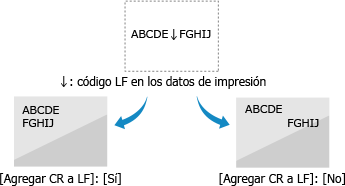
[Sí] [No] |
[Ampliar anchura de impresión A4]
[Menú]  [Opciones de funciones]
[Opciones de funciones]  [Impresora]
[Impresora]  [Opciones de impresora]
[Opciones de impresora]  [PCL]
[PCL]
 [Opciones de funciones]
[Opciones de funciones]  [Impresora]
[Impresora]  [Opciones de impresora]
[Opciones de impresora]  [PCL]
[PCL]Seleccione si desea ampliar la anchura del área de impresión del papel de tamaño A4 en orientación vertical a la del tamaño Carta.
[Off] [On] |
[Tonos medios]
[Menú]  [Opciones de funciones]
[Opciones de funciones]  [Impresora]
[Impresora]  [Opciones de impresora]
[Opciones de impresora]  [PCL]
[PCL]
 [Opciones de funciones]
[Opciones de funciones]  [Impresora]
[Impresora]  [Opciones de impresora]
[Opciones de impresora]  [PCL]
[PCL]Especifique el método de impresión utilizado para reproducir los medios tonos (zonas intermedias entre las zonas claras y oscuras) según el contenido de los datos de impresión.
El método de reproducción de medios tonos puede establecerse independientemente para texto, gráficos (líneas o figuras) e imagen (fotos).
Especifique [Resolución] para una impresión de alta resolución donde los contornos del texto sean claros. Esta opción es adecuada para imprimir datos con texto y líneas finas.
Especifique [Tono de color] para imprimir con luz y sombra contrastadas y con una gradación fuerte. Adecuado para imprimir datos de imagen como pueden ser imágenes fotográficas.
Especifique [Gradación] para una impresión suave de tonos y contornos. Esta opción es adecuada para imprimir datos como figuras que utilicen gradaciones.
Especifique [Alta resolución] para imprimir contornos de caracteres de forma más clara y fina que al especificar [Resolución]. Esta opción es adecuada para imprimir datos con texto y líneas finas o datos de CAD.
[Resolución/Gradación] [Texto] [Resolución] [Tono de color] [Gradación] [Alta resolución] [Gráficos] [Resolución] [Tono de color] [Gradación] [Alta resolución] [Imagen] [Resolución] [Tono de color] [Gradación] [Alta resolución] |
[Opciones de Imaging]
[Menú]  [Opciones de funciones]
[Opciones de funciones]  [Impresora]
[Impresora]  [Opciones de impresora]
[Opciones de impresora]
 [Opciones de funciones]
[Opciones de funciones]  [Impresora]
[Impresora]  [Opciones de impresora]
[Opciones de impresora]Especifique el método de procesamiento de datos de impresión utilizado para imprimir archivos de imagen con formato JPEG o TIFF.
[Tonos medios]
[Menú]  [Opciones de funciones]
[Opciones de funciones]  [Impresora]
[Impresora]  [Opciones de impresora]
[Opciones de impresora]  [Opciones de Imaging]
[Opciones de Imaging]
 [Opciones de funciones]
[Opciones de funciones]  [Impresora]
[Impresora]  [Opciones de impresora]
[Opciones de impresora]  [Opciones de Imaging]
[Opciones de Imaging]Especifique el método de impresión utilizado para reproducir los medios tonos (zonas intermedias entre las zonas claras y oscuras) según el contenido de la imagen.
Para imprimir imágenes como fotos de cámaras digitales
Especifique [Gradación] para producir una impresión con luz y sombra contrastadas y con una gradación fuerte.
Para imprimir figuras o gráficos que contengan áreas de gradación
Especifique [Resolución] para producir una impresión con una gradación suave y bordes suavizados.
Para imprimir documentos que contengan muchos caracteres
Especifique [Alta resolución] para producir una impresión fina con bordes nítidos del texto.
[Gradación] [Resolución] [Alta resolución] |